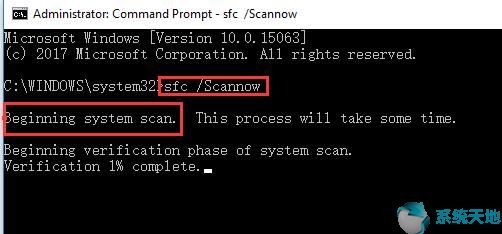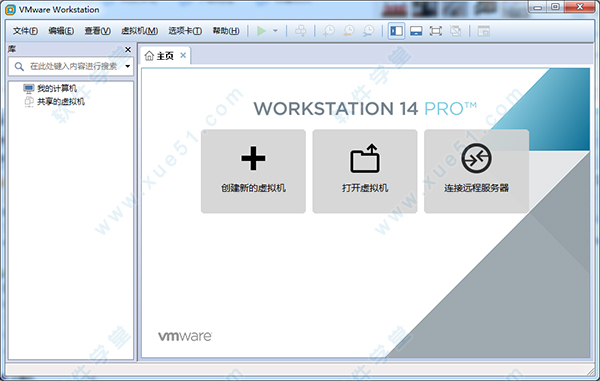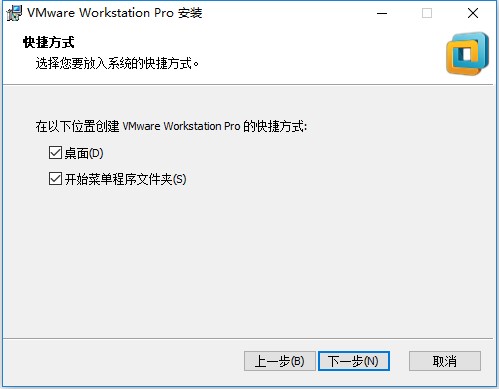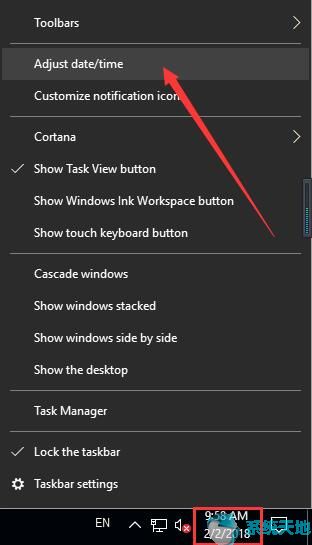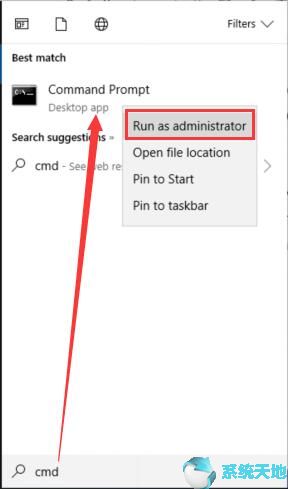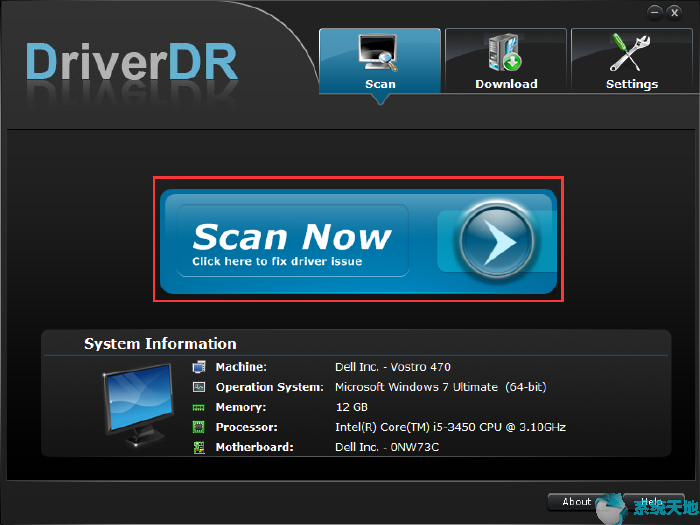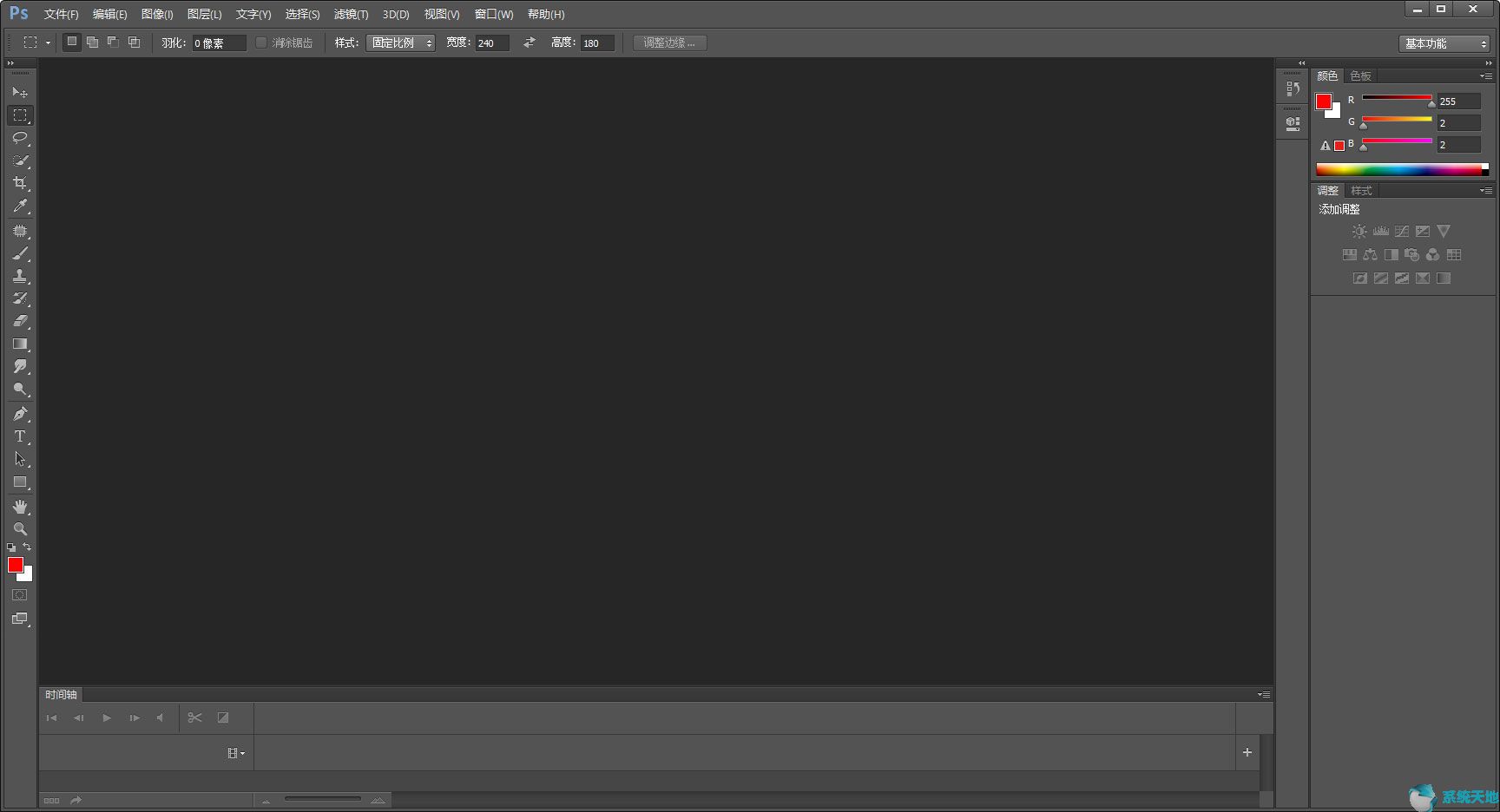如果您收到诸如“以太网没有有效的IP 配置”之类的错误消息,则表明您的网络接口卡(NIC) 有问题,该卡通过以太网电缆连接到路由器或调制解调器。
出现此错误的原因是动态主机配置协议(DHCP) 无法从NIC 获取有效的IP 地址。其原因可能是三件事:路由器或调制解调器、IP 地址、NIC。在这里您将看到一些解决方案,您可以按照给定的步骤尝试这些修复。
解决方案1:禁用快速启动和重新启动
快速启动是一项可以快速启动您的计算机的功能,但它也可能会给您的计算机带来一些问题。以太网没有有效的IP配置错误可能是由该功能引起的,因此需要禁用它。
1. 在“开始”菜单旁边的搜索框中键入“控制面板”。点击进入。
2. 选择查看大图标。然后选择电源选项。
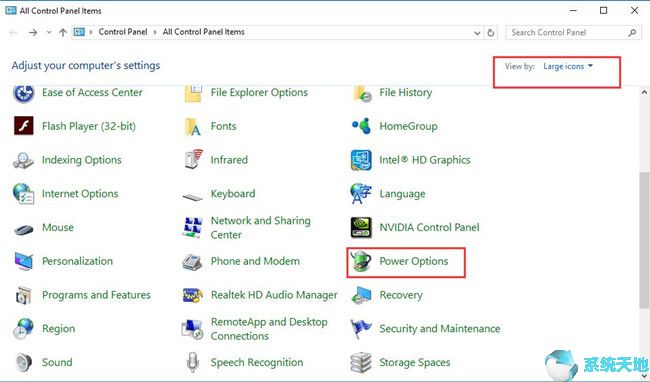
3. 在左侧窗格中选择选择电源按钮的功能。
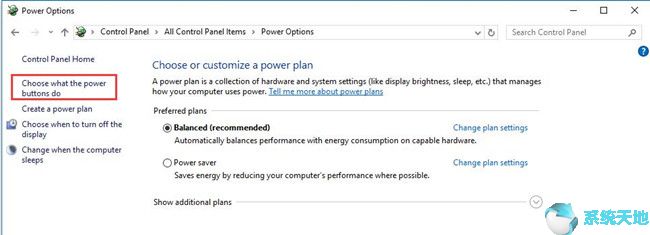
4. 单击更改不可用设置。
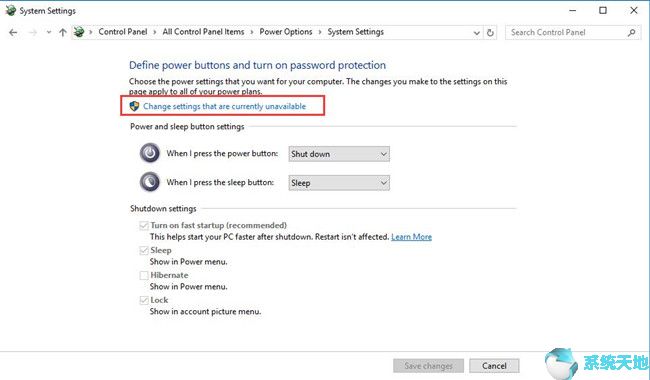
5. 取消选中启用快速启动(推荐)以禁用快速启动。然后选择保存更改。
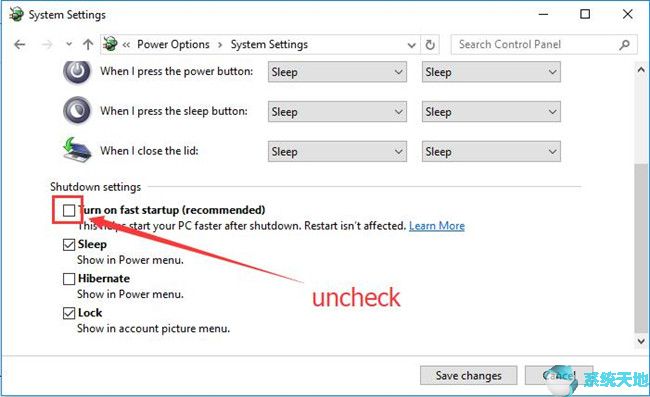
6. 重新启动系统。
然后检查现在网络是否正常。
解决方案2:禁用并启用NIC
有时,您可以通过简单地禁用和启用网络适配器来解决此问题。您可以按照以下步骤操作。
1. 按Windows 键和R 键打开“运行”。
2. 输入ncpa.cpl。单击“确定”。
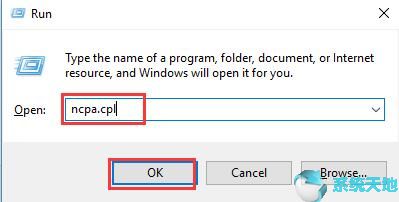
3. 右键单击网络适配器并选择禁用。
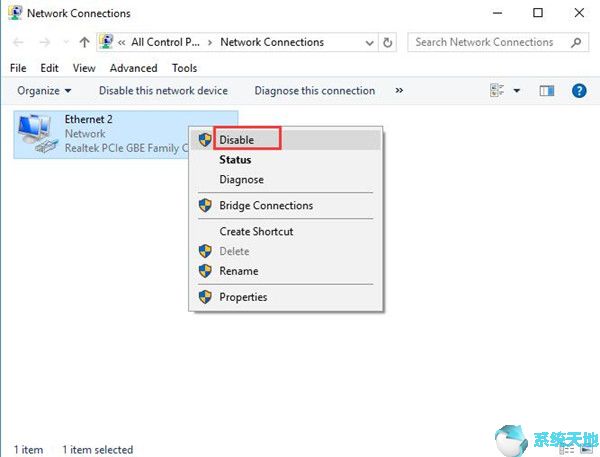
4. 几秒钟后,再次右键单击它并选择启用。
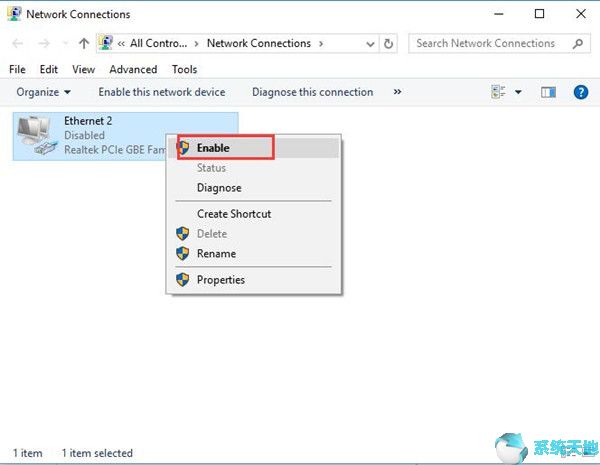
然后测试这是否有帮助。
解决方案3:发布并更新您的IP 地址
很多有这个问题的用户都推荐了这种方法,所以它也可能对你有帮助。要释放和续订IP地址,您需要执行以下操作:
1. 在搜索框中键入cmd,然后右键单击搜索结果。选择以管理员身份运行。
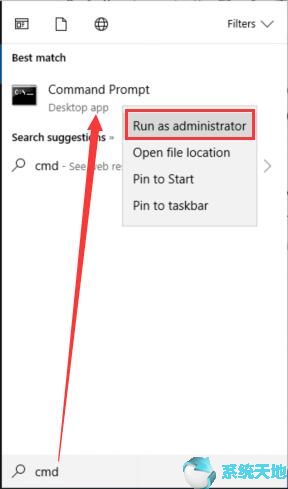
2. 一一输入以下两条命令,每条命令后按Enter 键。
ipconfig/发布
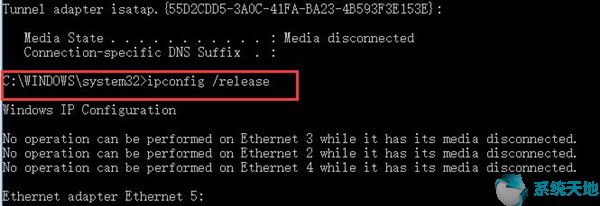
ipconfig /更新
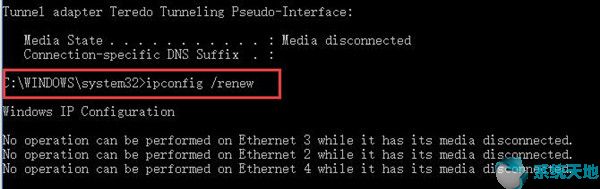
3. 重新启动计算机。重启后检查问题是否解决。
[!--empirenews.page--]
解决方案4:重置TCP/IP 设置
此方法是使用命令提示符重置TCP/IP 设置。运行这两个命令可以帮助重置相关设置,例如winsock目录和单播地址。
1. 在搜索框中键入cmd,然后右键单击搜索结果。选择以管理员身份运行。
2. 输入以下两条命令,并在每条命令后按Enter 键。
netsh winsock重置
netsh int ip 重置
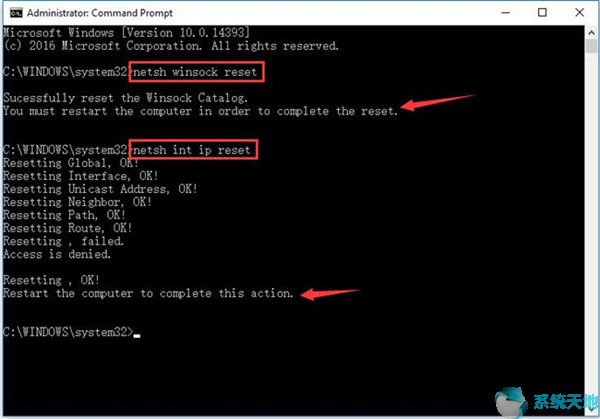
重新启动计算机,查看网络是否可以正常连接。
解决方案5:检查网络适配器设置
通常,网络适配器的默认设置是在您不更改IP 地址时自动获取IP 地址。因此,您需要进入控制面板以确保您的网络设置正确。
1. 按Windows 键和R 键打开“运行”。
2. 输入ncpa.cpl。单击“确定”。
3. 右键单击网络适配器并选择属性。
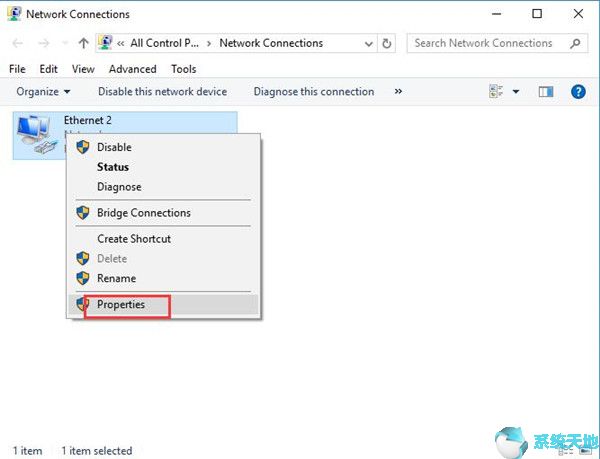
4. 在“以太网属性”窗口中,单击“Internet 协议版本4 (TCP/IPv4)”,然后选择“属性”。
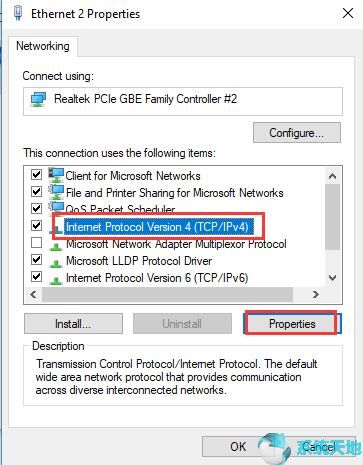
5、在新窗口中勾选“自动获取IP地址”,自动获取DNS服务器地址。然后单击“确定”。
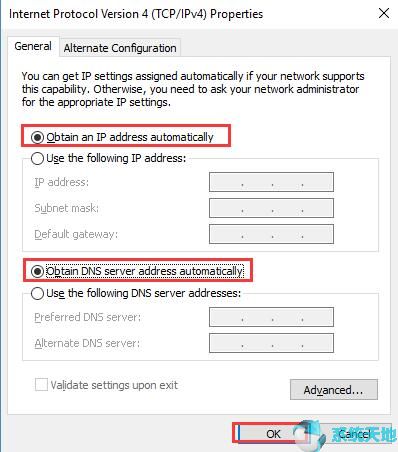
解决方案6:卸载并重新安装以太网驱动程序
要解决可能导致该问题的网络适配器驱动程序问题,请尝试卸载以太网驱动程序并让计算机自动安装它。步骤如下:
1. 按Windows 键和X 键。然后选择设备管理器。
2. 展开网络适配器。右键单击您的网络适配器并选择卸载。
3. 如果出现警告窗口,请单击“卸载”。
4.卸载驱动程序后,右键单击“网络适配器”。选择扫描硬件更改。
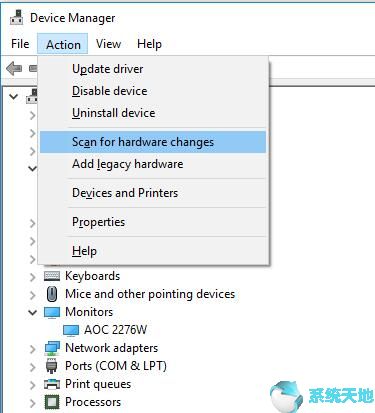
然后它会自动为您重新安装驱动程序。重新安装驱动程序后,查看问题是否解决。
解决方案7:重新启动路由器/调制解调器并检查以太网电缆
可能是您的电缆连接不正确,或者您的路由器或调制解调器存在问题,导致以太网无法获得有效的IP 配置。
对于此方法,您需要关闭系统。然后拔掉路由器或调制解调器的插头并保持大约一分钟。接下来,再次插入。路由器或调制解调器完成自检后,您可以启动电脑并检查互联网连接。
总而言之,这些解决方案是解决没有有效IP 配置的以太网问题的可行解决方案。如果您遇到此错误,本文可以提供一些帮助。希望你能尽快解决问题。